[2023 zaktualizowany] Jak odzyskać usunięte wiadomości tekstowe z iCloud
 Zaktualizowane przez Boey Wong / 25 grudnia 2020 15:00
Zaktualizowane przez Boey Wong / 25 grudnia 2020 15:00Często używam mojego iPhone'a do wysyłania i odbierania wiadomości, a także mam zwyczaj usuwania niepotrzebnych wiadomości. Kiedy jak zwykle usuwałam wiadomości, niektóre ważne, stare wiadomości, które zamierzałam zachować na dłuższy czas, również zostały błędnie usunięte. Jak uzyskać wiadomości tekstowe z iCloud, ponieważ może mieć kopię w chmurze? Proszę o pomoc, z góry dzięki!
Czy znasz powyższy scenariusz? Wielu użytkowników iPhone'a mogło napotkać nieprawidłowe usunięcie ważnych danych iOS przed dołączeniem tekstów, zdjęć, kontaktów itp. Powiedz prawdę: Wszystkie zdjęcia zrobione na urządzeniu z systemem iOS pojawią się automatycznie na wszystkich innych urządzeniach Stream, ale wiadomości tekstowe nie będą specjalnie przechowywane w iCloud, chyba że masz kopię zapasową wiadomości tekstowych iPhone'a do iCloud.

Natychmiastowe pobieranie usuniętych wiadomości tekstowych z kopii zapasowej iCloud!
Tworzenie ręcznej kopii zapasowej iCloud jest tak ważne, ponieważ może to być ostatnia szansa na odzyskanie usuniętych wiadomości tekstowych i iMwiadomości po przypadkowej utracie danych. Ponadto nie ma możliwości pobrania tylko określonych danych z kopii zapasowej iCloud. Musisz przywrócić całą kopię zapasową na iPhone'a lub inne urządzenia z systemem iOS, chyba że masz pomoc z zewnątrz.
Wskazówki: Podobnie jak w przypadku tworzenia kopii zapasowej iCloud, konieczne jest utwórz obraz systemu aby zapewnić bezpieczeństwo systemu Windows i aplikacji. Dowiedz się więcej o tym, jak chronić system operacyjny Windows i dane za pomocą AOMEI Backupper Standard. Z tym bezpłatne oprogramowanie do tworzenia kopii zapasowych, Można odzyskać utracone i usunięte dane iPhone'a i przywrócić wszystko do pierwotnego stanu.
FoneLab iPhone odzyskiwanie danych to oprogramowanie, na którym możesz polegać. Dzięki niemu możesz odzyskać skasowane wiadomości tekstowe z kopii zapasowej iCloud lub iTunes, a nawet bezpośrednio z urządzenia iOS, a także umożliwia podgląd usuniętych wiadomości przed odzyskaniem, dzięki czemu odzyskiwanie usuniętych wiadomości tekstowych będzie bardziej selektywny.
Pobierz wersję próbną i spróbuj teraz.
Poniżej pokażę, jak odzyskać usunięte teksty na 3:

Lista przewodników
1. Odzyskaj usunięte wiadomości tekstowe na urządzeniu z systemem iOS w 3 Ways
W każdym razie, jeśli chodzi o tych użytkowników, którzy utworzyli kopię zapasową usuniętych wiadomości tekstowych na iCloud, przeczytaj poniższe kroki, aby dowiedzieć się, jak przywrócić usunięte wiadomości tekstowe z kopii zapasowej iCloud. Pamiętaj, że te kroki spowodują, że urządzenie z systemem iOS powróci do ustawienia fabryczne.
Opcja 1. Odzyskaj usunięte wiadomości tekstowe z iCloud za pomocą aplikacji iPhone Settings
Krok 1Na urządzeniu z iOS przejdź do Ustawienia - Ogólne - Zresetuj - Wymaż całą zawartość i ustawienia.

Krok 2Poczekaj na zakończenie procesu kasowania. Gdy to zrobisz, Twój iPhone lub iPad uruchomi się ponownie i musisz go skonfigurować tak, jak po prostu go kupić.
Krok 3Wybierz kopię zapasową iCloud na stronie Aplikacje i dane ekran, aby przywrócić iPhone'a lub iPada.

Dzięki FoneLab na iOS odzyskasz utracone / usunięte dane iPhone'a, w tym zdjęcia, kontakty, filmy, pliki, WhatsApp, Kik, Snapchat, WeChat i inne dane z kopii zapasowej lub urządzenia iCloud lub iTunes.
- Z łatwością odzyskuj zdjęcia, filmy, kontakty, WhatsApp i inne dane.
- Wyświetl podgląd danych przed odzyskaniem.
- iPhone, iPad i iPod touch są dostępne.
Proszę bardzo:
Teraz powinieneś być w stanie znaleźć usunięte wiadomości tekstowe w aplikacji Wiadomości.
Nie chcesz, aby otrzymane wiadomości były wyświetlane na zablokowanym ekranie? Uczyć się jak wyłączyć podgląd wiadomości na iPhone.
Opcja 2. Odzyskaj usunięte wiadomości tekstowe ze strony iCloud
Krok 1Otwórz przeglądarkę na komputerze PC lub Mac, a następnie odwiedź icloud.com.
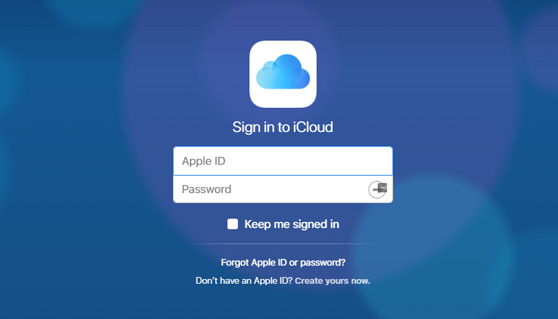
Krok 2Zaloguj się do swojego konta iCloud przy użyciu Apple ID i hasła.
Krok 3Nawigować do Znajdź iPhone'ai wybierz swój telefon do wymazania.
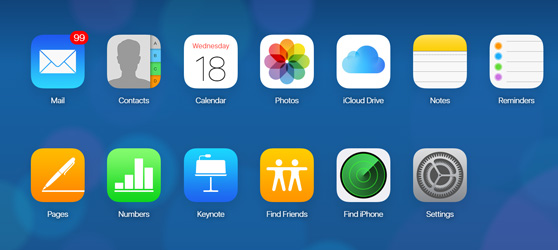
Krok 4Spowoduje to przywrócenie telefonu do ustawień fabrycznych, a po zakończeniu skonfiguruj go z kopią zapasową iCloud, aby odzyskać utracone wiadomości.
Opcja 3. Dostęp do wiadomości tekstowych iCloud za pomocą FoneLab iPhone Data Recovery
Gorąco polecam, abyś tego użył Odzyskiwanie iPhone'a SMS.
FoneLab iPhone Data Recovery umożliwia odzyskanie nie tylko usuniętych wiadomości, ale także więcej niż 19 różnych typów danych bez żadnego wysiłku. Dostępne są trzy tryby odzyskiwania pobierz kopię zapasową iCloud także. Ta usługa umożliwia Ci odzyskać usunięte wiadomości na iPadzie lub iPhone'a bezpośrednio, gdy nie masz żadnych dostępnych kopii zapasowych.
Dzięki FoneLab na iOS odzyskasz utracone / usunięte dane iPhone'a, w tym zdjęcia, kontakty, filmy, pliki, WhatsApp, Kik, Snapchat, WeChat i inne dane z kopii zapasowej lub urządzenia iCloud lub iTunes.
- Z łatwością odzyskuj zdjęcia, filmy, kontakty, WhatsApp i inne dane.
- Wyświetl podgląd danych przed odzyskaniem.
- iPhone, iPad i iPod touch są dostępne.
Najlepsza część to:
Możesz przejrzeć znalezione przedmioty i opcjonalnie je osiągnąć.
Co więcej, działa zarówno na komputerach Mac, jak i PC. Przyjrzyjmy się, jak działa to oprogramowanie.
Odzyskaj usunięte wiadomości tekstowe z kopii zapasowej iCloud
Krok 1Pobierz plik instalacyjny i zainstaluj go później.
Krok 2Otwórz oprogramowanie po zakończeniu instalacji komputera.

Krok 3Kliknij Odzyskiwanie danych iPhone i wybierz Odzyskaj z pliku kopii zapasowej iCloud.

Krok 4Zaloguj się do iCloud przy użyciu Apple ID i hasła, aby uzyskać dostęp do kopii zapasowej iCloud.

Wskazówki: Masz problem z zalogowaniem się na swoje konto iCloud? Sprawdź pocztę jak wyłączyć uwierzytelnianie dwuczynnikowe, a następnie spróbuj ponownie.
Krok 5Otrzymasz wszystkie pliki kopii zapasowych iCloud wymienione w tabeli, wybierz najnowszy do pobrania.
Krok 6Przejrzyj odzyskane wiadomości, aby sprawdzić, czy są tam utracone wiadomości tekstowe. Jeśli zostaną znalezione, wybierz i kliknij Recover.
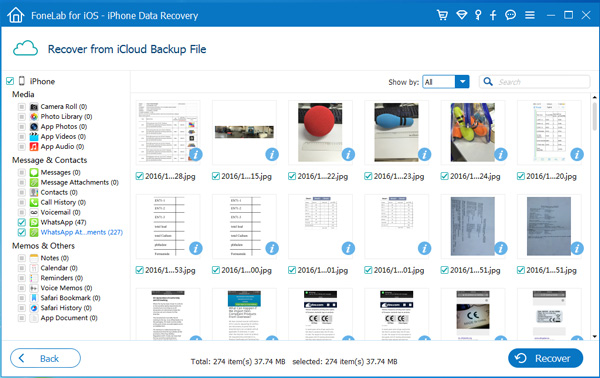
Właściwie masz inne opcje 2, Odzyskaj z urządzenia iOS i Odzyskaj z pliku kopii zapasowej iTunes bez względu na to, czy masz plik kopii zapasowej iCloud, czy nie.
Jeśli chcesz odzyskać dane z iTunes, możesz wybrać Odzyskaj z pliku kopii zapasowej iTunes w wyżej wymienionym kroku 3, a następnie pobierz plik kopii zapasowej może zawierać żądane wiadomości tekstowe, a następnie wybierz je i przywróć.
Jeśli wolisz odzyskać dane z urządzenia iPhone, powinieneś wybrać Odzyskaj z urządzenia iOS, a następnie pozwól programowi bezpośrednio przeskanować urządzenie i wyświetlić listę możliwych do odzyskania wyników.
Oprócz,
Jest również dostępny dla odzyskać usunięte wiadomości na iPhone, odzyskać usunięte zdjęcia na iPhone, zapisz komunikaty Kik i odzyskać notatki na iPhone.
To jest niesamowite:
Pobrane wiadomości tekstowe są teraz zapisywane jako plik CSV i HTML na komputerze. Jeśli chcesz przenieść je z powrotem na urządzenie z systemem iOS, możesz użyć innego narzędzia, które pomoże Ci je spełnić. Lubić FoneTrans dla iOS, które mogą pomóc w efektywnym przenoszeniu dowolnych danych, w tym wiadomości tekstowych między komputerem a urządzeniem z systemem iOS.
2. Jak wykonać kopię zapasową wiadomości tekstowych na iPhonie / iPadzie
Najbezpieczniejszym sposobem zapobiegania utracie danych jest regularne tworzenie kopii zapasowych danych iPhone'a. Umożliwia łatwe przywracanie utraconych danych z kopii zapasowej.
Tutaj przedstawimy sposoby 3 do tworzenia kopii zapasowych danych iPhone'a.
Opcja 1. Backup iPhone Dane z iCloud
iCloud to usługa online w chmurze dostarczana przez Apple Inc, która umożliwia użytkownikom przesyłanie i dostęp do danych w dowolnym momencie. Może to być jeden z wygodnych sposobów zapisania kopii iPhone'a.
Krok 1Połącz swój iPhone ze stabilnym połączeniem internetowym Wi-Fi.
Krok 2Iść do Ustawienia > backup > iCloud Backup jeśli używasz systemu iOS 10 i wcześniejszych wersji. W przeciwnym razie proszę przejść do Ustawienia > [Twoje imię] > iCloud.

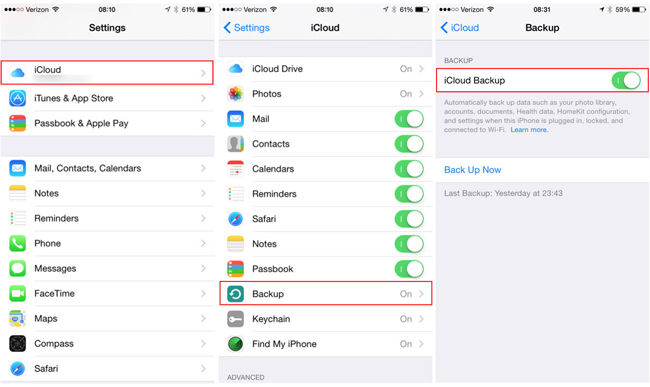
Krok 3Przewiń w dół, aby znaleźć iCloud kopii zapasowej, a następnie dotknij Utwórz kopię zapasową teraz.
Opcja 2. Backup iPhone Dane z iTunes
iTunes to kolejny sposób firmy Apple na zarządzanie danymi iOS bez przeszkód. Jeśli nie podoba Ci się rozwiązanie online, może to być najlepszy wybór dla Ciebie.
Krok 1Podłącz iPhone'a do komputera z uruchomionym iTunes, a następnie kliknij ikona urządzenia > Podsumowanie > Przywracanie kopii zapasowej.
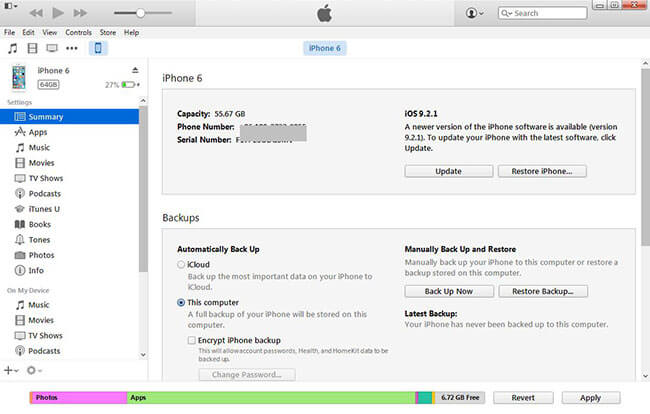
Krok 2Wybierz jeden plik kopii zapasowej i wprowadź kod dostępu, jeśli go masz, a następnie kliknij Przywracać.
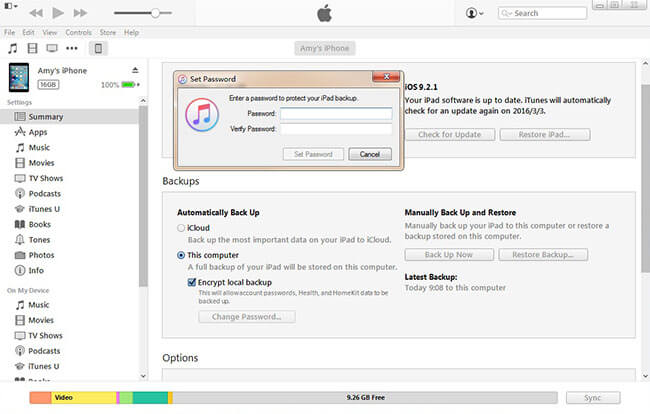
Opcja 3. Backup iPhone Dane z FoneLab
Pamiętaj, że jeśli chcesz przywrócić dane z wyżej wymienionych sposobów, istniejące dane na urządzeniu zostaną wyczyszczone na stałe. Jeśli ci się to nie podoba, FoneLab iOS Data Backup & Restore może Ci pomóc backup i przywracanie danych iPhone'a bezpiecznie i wybiórczo.
Krok 1Pobierz i zainstaluj program na komputerze, obsługiwane są wersje Windows i Mac.

Krok 2Dodaj iOS Data Backup & Restore w głównym interfejsie, a następnie kliknij iOS Data Backup.

Krok 3wybierz żądany tryb tworzenia kopii zapasowej i kliknij Start przycisk.

Krok 4Wybierz dane, które chcesz wykonać kopię zapasową, i kliknij Następna.


Jeśli masz więcej pytań na temat iPhone'a, zostaw komentarze poniżej.
